如何用PS把照片里歪的图像调正
1、PS操作界面中,已插入一张照片;照片中的塔是歪的,现在,我们需要把这斜塔给调正。

2、把背景图层复制一层为背景副本;把背景图层眼睛关闭。选中背景副本图层;选取快速选择工具,把塔给选出来。

3、然后,按下快捷键,CTRL+C,复制;再按快捷键CTRL+V,粘贴;并粘贴于新建图层。塔放于图层1这里。

4、CTRL+T,调出自由变换的框,鼠标放在框的右上角,鼠标呈弯曲双箭头形状,点住不放,把斜塔调正。

5、按向左的箭头键,把正的塔向左移一些位置;然后,鼠标再放在框内,右击,弹出菜单点斜切;鼠标放在框的右下角这个点上,向下拉,把塔翘起的右下角给拉平塔底部
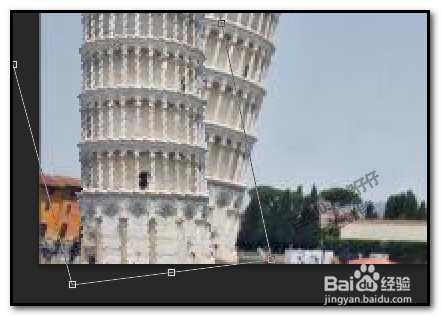
6、把图层1透明度调低,鼠标再点背景副本图层,选择此图层;然后,选取修补工具,把背景副本图层的塔给选中,如图中所示。
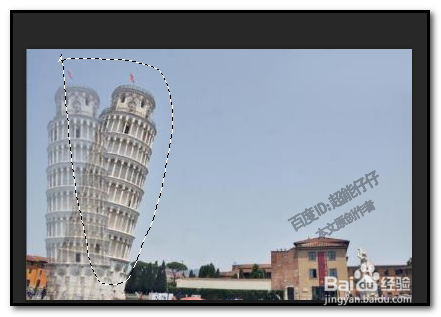
7、点住选区,向右边拖移,放开鼠标,背景副本图层的原来塔不见了,CTRL+D取消选区;选中图层1,并把图层1的透明度调回100%把照片内的斜塔调正的操作完毕。效果如图中所示。
